xp怎样快速显示桌面图标|xp快速显示桌面图标的方法
时间:2016-12-27 来源:互联网 浏览量:
windows xp系统的桌面图标突然显示不了了。要怎么样才能让桌面图标显示出来呢?我们现在就来看xp怎样快速显示桌面图标。
xp快速显示桌面图标的方法:
第一步:新建一个文本文档,在里面输入
[Shell]
Command=2
IconFile=explorer.exe,3
[Taskbar]
Command=ToggleDesktop 。
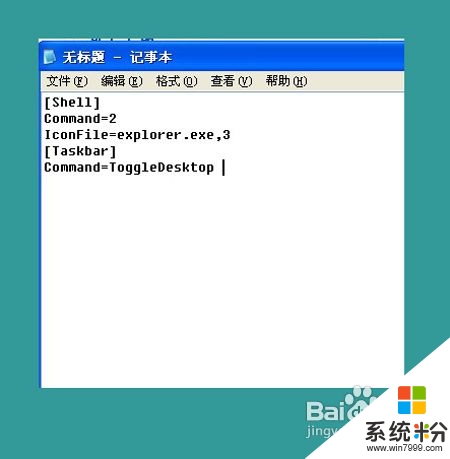
第二步:点击文件,在显示的下拉栏里点击另存为。

第三步:将文件名称设置为显示桌面.scf。点击保存。
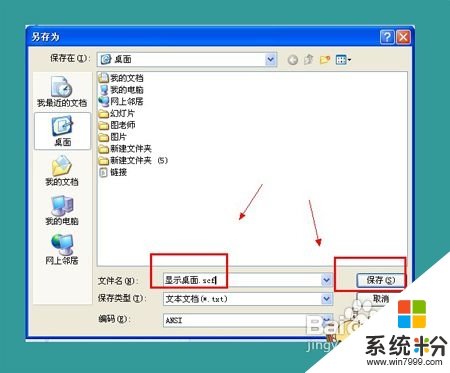
第四步:在电脑桌面就会显示一个显示桌面的图标。
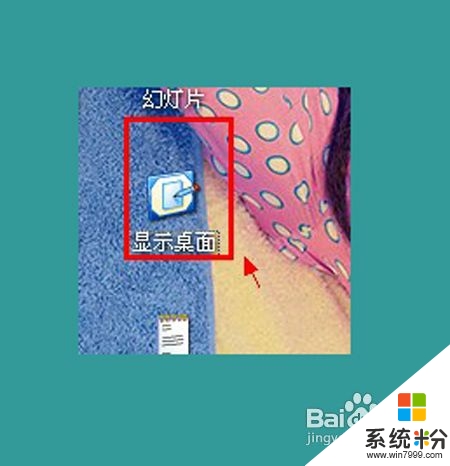
第五步:将图标剪切放置(系统盘符):\Documents and Settings\(当前所用的用户名)\Application Data\Microsoft\Internet Explorer\Quick Launch\。
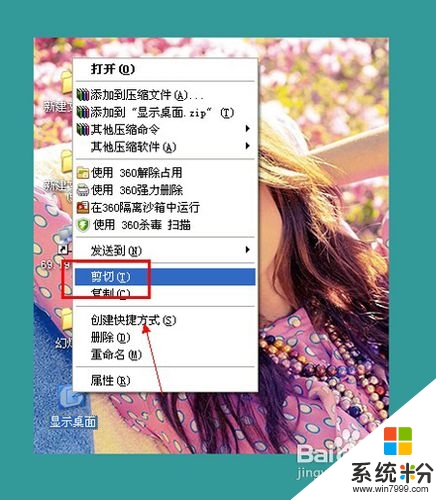
现在大家清楚【xp怎样快速显示桌面图标】了吗?身边有小伙伴不清楚的话,可以将此教程分享给他们。如果有其他的电脑系统下载后使用疑问,都欢迎上系统粉查看相关的教程。
我要分享:
相关教程
- ·xp快速启动栏显示桌面图标不见了如何解决 xp快速启动栏显示桌面图标不见了解决的方法
- ·Xp显示桌面图标不见了怎样恢复? 显示桌面快捷方式恢复的方法有哪些?
- ·XP的显示桌面图标消失怎么处理 用什么方法解决XP的显示桌面图标消失
- ·winxp桌面图标无法删除怎么办,xp系统桌面图标快速删除的方法
- ·xp、win7、win8如何找到桌面的快捷图标 在xp、win7、win8想要快速找回桌面图标的快捷方式的方法
- ·xp系统如何显示桌面 xp系统显示桌面的方法
- ·XP打印机驱动安装失败怎么办?
- ·winxp系统本地连接不见了怎么办
- ·xp系统玩war3不能全屏怎么办
- ·xp系统开机蓝屏提示checking file system on c怎么解决
Xp系统教程推荐
- 1 xp系统ie8安装失败怎么解决 新萝卜家园XP升级ie8失败的排查方法有哪些
- 2 windous xp台式电脑怎样启用休眠功能 windous xp台式电脑启用休眠功能的方法有哪些
- 3 索尼手机4.4系统安装激活XPosed框架的方法有哪些 索尼手机4.4系统如何安装激活XPosed框架
- 4WinXP不显示完整文件夹路径该是如何处理? WinXP不显示完整文件夹路径该处理的方法有哪些?
- 5XP改系统登录名时如何把CMD默认提示路径也更改 XP改系统登录名时怎样把CMD默认提示路径也更改
- 6xp系统u盘格式如何解决 深度技术xp系统转换U盘格式的方法有哪些
- 7WinXP文件无法复制路径太深的解决方法有哪些 WinXP文件无法复制路径太深该如何解决
- 8xp系统里,怎样快速将U盘FAT32格式转换成NTFS格式功能? xp系统里,快速将U盘FAT32格式转换成NTFS格式功能的方法?
- 9xp系统如何开启远程连接网络级别身份验证功能 xp系统怎么开启远程连接网络级别身份验证功能
- 10开启Guest账户后深度技术XP系统无法访问网络怎么解决 开启Guest账户后深度技术XP系统无法访问网络如何解决
最新Xp教程
- 1 XP打印机驱动安装失败怎么办?
- 2 winxp系统本地连接不见了怎么办
- 3 xp系统玩war3不能全屏怎么办
- 4xp系统开机蓝屏提示checking file system on c怎么解决
- 5xp系统开始菜单关机键消失了怎么办
- 6winxp系统开启AHCI操作的方法有哪些 winxp系统开启AHCI操作的方法有哪些
- 7进入XP系统后,操作迟延太久如何解决 进入XP系统后,操作迟延太久解决的方法有哪些
- 8Win8.1专业版资源管理器explorer.exe频繁重启的解决方法有哪些 Win8.1专业版资源管理器explorer.exe频繁重启该如何解决
- 9xp系统ie8安装失败怎么解决 新萝卜家园XP升级ie8失败的排查方法有哪些
- 10大地 XP系统验证码显示小红叉,无法输入网页验证码怎么解决 大地 XP系统验证码显示小红叉,无法输入网页验证码怎么处理
